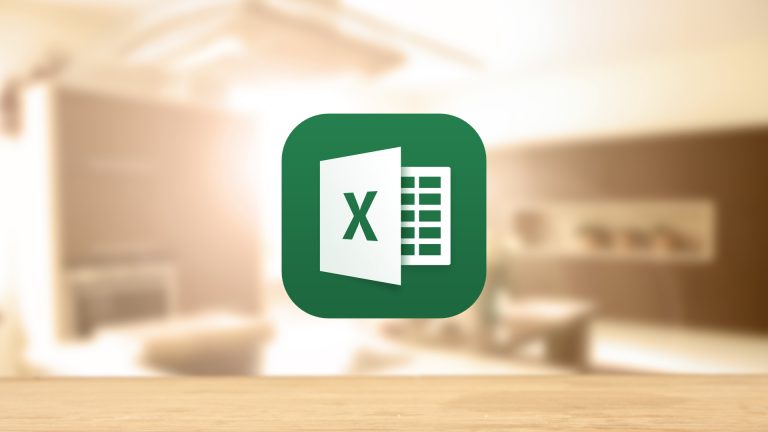Excelファイルを共有したいとき、ほかのユーザーによってデータ入力できるのはよいとして、数式が誤って書き換えられてしまうのは困ります。セルを修正されたくない場合は「シートの保護」機能を使ってセルをロックしておきましょう。
Excelで勝手に修正されたくないセルをロックする方法
「シートの保護」を実行するとすべてのセルが修正できなくなりますので、修正を許可するセルのロックを予め解除しておく必要があります。まずは、修正を許可したいセルを選択した状態で右クリックし、メニューから「セルの書式設定」を選択しましょう。
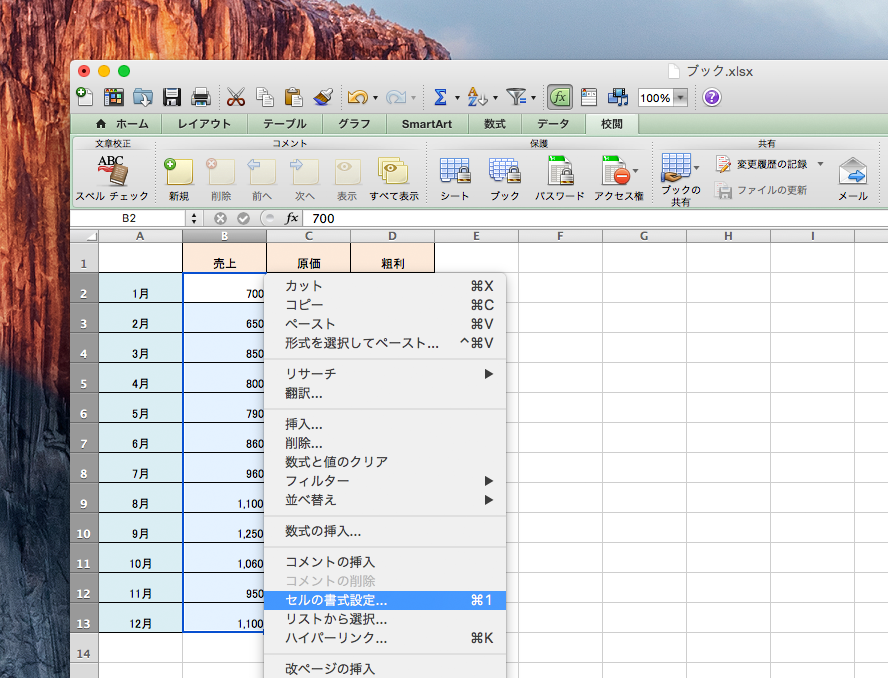
「保護」タブを開くと「ロック」のチェックがオンになっているので、チェックを外しオフにします。
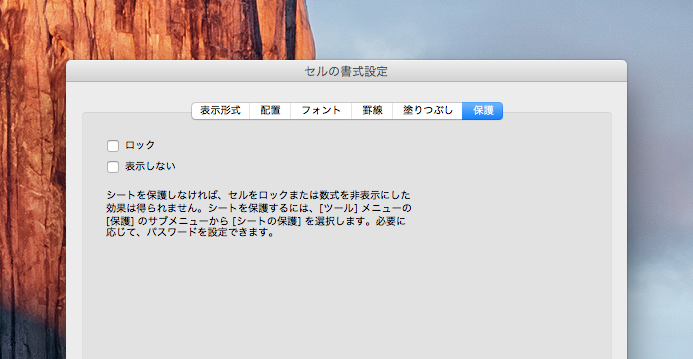
セルのロックを解除したら、「校閲」タブを開いて「シートの保護」ボタンをクリックします。
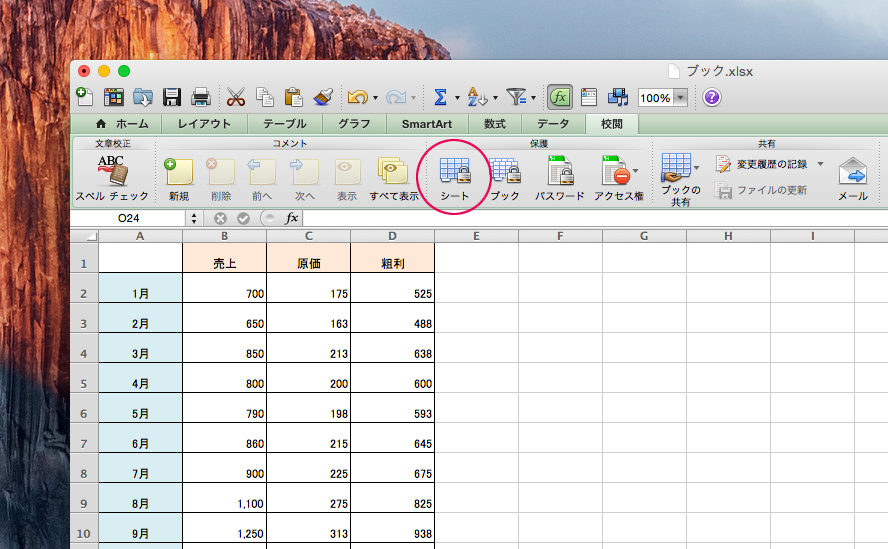
「シートの保護」ウインドウが開くので許可する操作を確認して、「OK」をクリックします。保護を解除するためにパスワードを設定することも可能です。
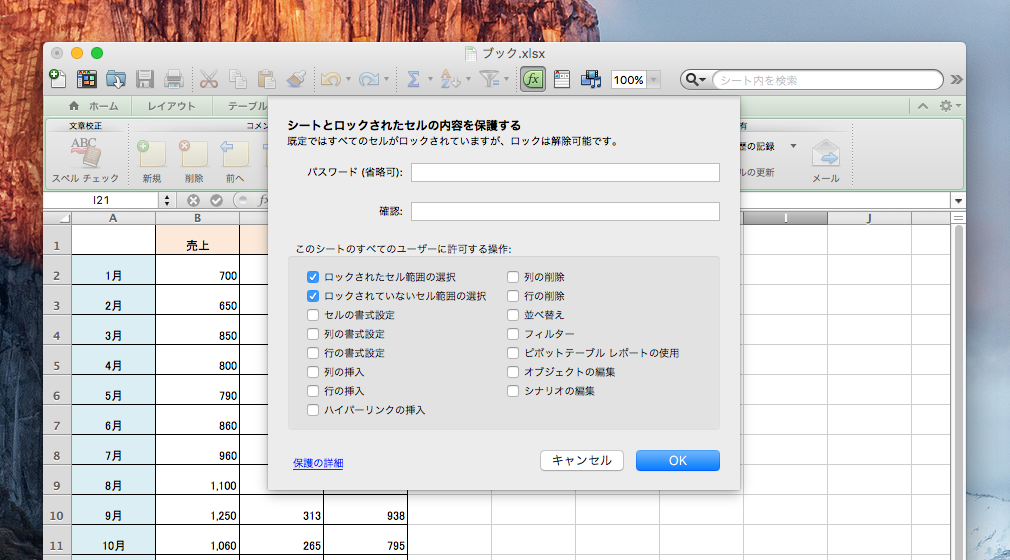
これで設定は以上です。保護されたシートでセルを修正しようとすると警告メッセージが表示されます。
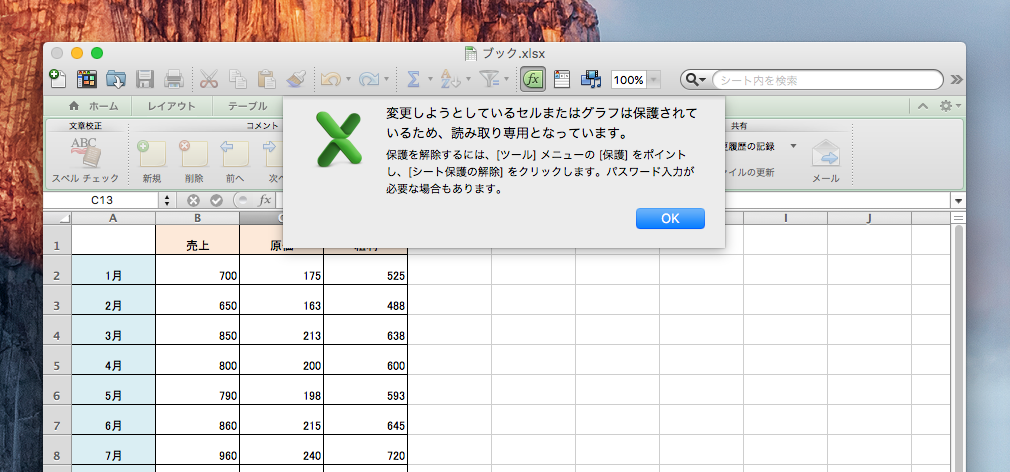
「シートの保護」機能を使えば、簡単に特定のセルをロックすることができます。勝手に数式や書式などを修正されると困る場合は忘れず設定しておきましょう。
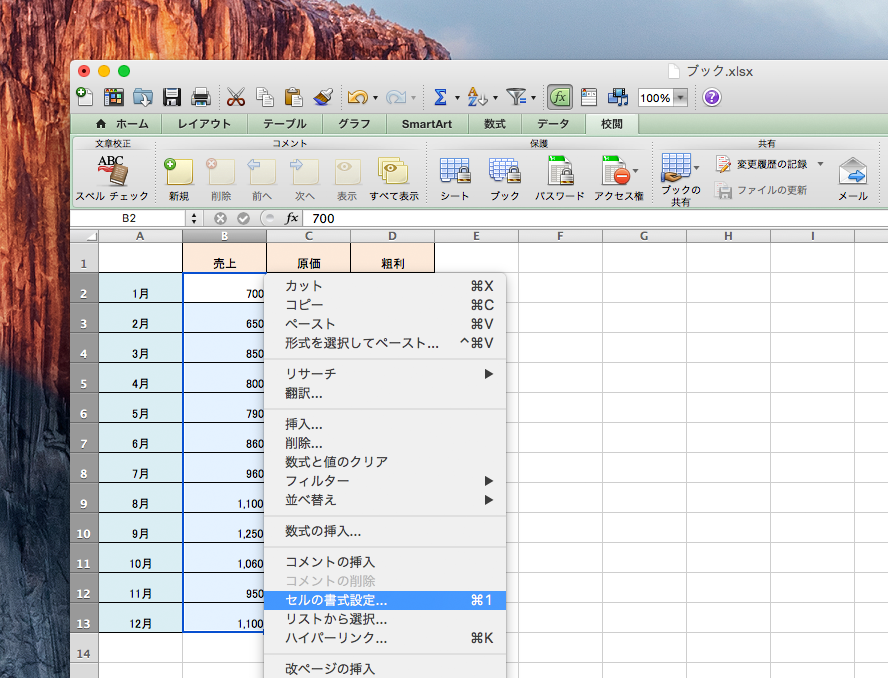 「保護」タブを開くと「ロック」のチェックがオンになっているので、チェックを外しオフにします。
「保護」タブを開くと「ロック」のチェックがオンになっているので、チェックを外しオフにします。
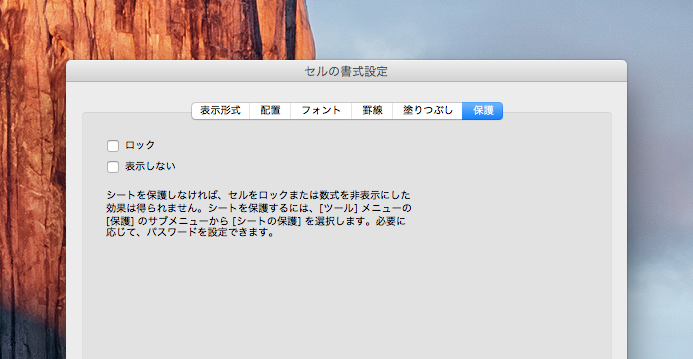 セルのロックを解除したら、「校閲」タブを開いて「シートの保護」ボタンをクリックします。
セルのロックを解除したら、「校閲」タブを開いて「シートの保護」ボタンをクリックします。
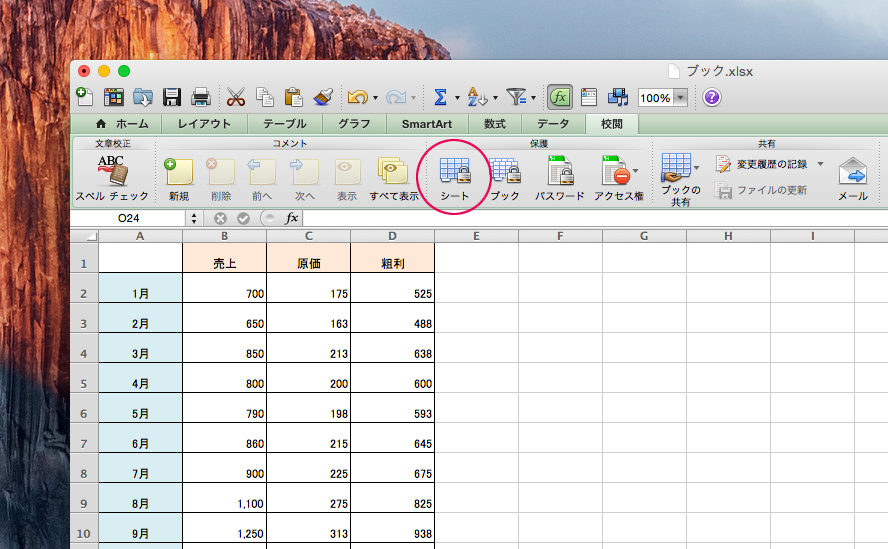 「シートの保護」ウインドウが開くので許可する操作を確認して、「OK」をクリックします。保護を解除するためにパスワードを設定することも可能です。
「シートの保護」ウインドウが開くので許可する操作を確認して、「OK」をクリックします。保護を解除するためにパスワードを設定することも可能です。
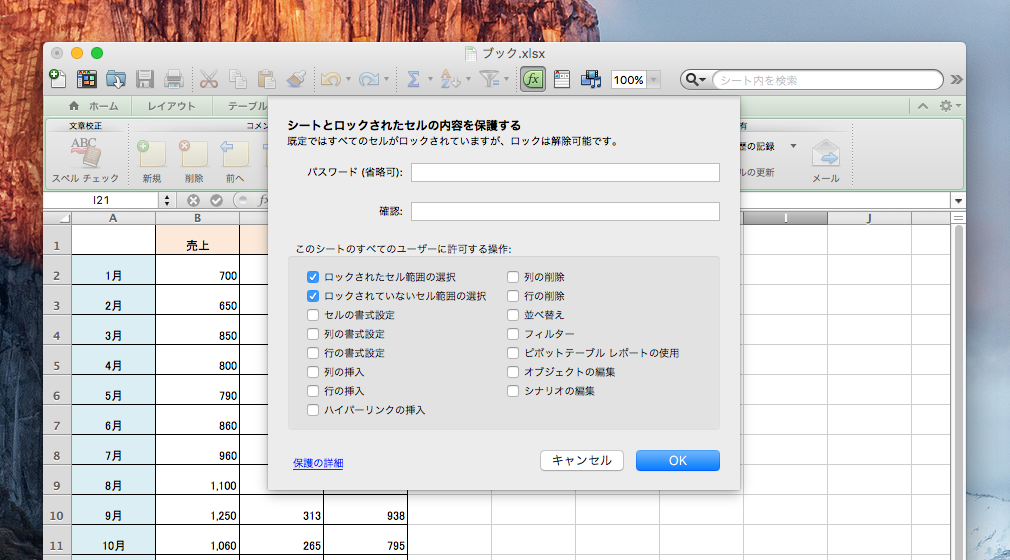 これで設定は以上です。保護されたシートでセルを修正しようとすると警告メッセージが表示されます。
これで設定は以上です。保護されたシートでセルを修正しようとすると警告メッセージが表示されます。
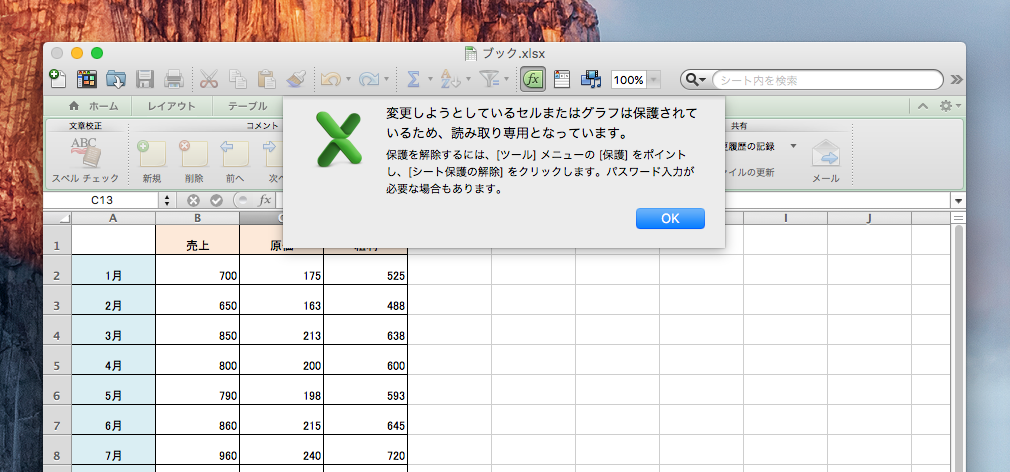 「シートの保護」機能を使えば、簡単に特定のセルをロックすることができます。勝手に数式や書式などを修正されると困る場合は忘れず設定しておきましょう。
「シートの保護」機能を使えば、簡単に特定のセルをロックすることができます。勝手に数式や書式などを修正されると困る場合は忘れず設定しておきましょう。